
저장장치의 성능은 초창기 하드디스크의 출시부터 현재는 SSD장치까지 꾸준히 성능개선이 이뤄져왔으며 프로그램이나 자료들의 저장역할을 수행하므로 저장된 데이터를 읽고 쓰거나 프로그램의 구동에 직접적인 영향을 미치기 때문에 읽기/쓰기의 속도는 굉장히 중요합니다 따라서 일반 데스크톱 사용자 경우 SSD는 운영체제를 비롯한 프로그램 구동 목적의 사용으로 구성하고 HDD 장치의 경우 자료를 보관할 목적으로 사용하게 되는데 현재 사용중인 장치의 올바른 읽기/쓰기 속도가 잘 출력되고 있는지 확인하는 방법에 대해 알아보도록 합니다
ATTO Disk Benchmark
벤치마크라 함은 토목공학쪽에서 기준점 또는 표준점이라는 의미로써 사용되었지만 해당 의미가 점차 확장됨으로 명백하게 판정내릴 수 있는 기준점 으로 확대하여 해석하고 있습니다 따라서 시스템 구성장치의 벤치마크 툴에는 CPU를 비롯한 다양한 장치에 부하를 걸어 스코어 점수로써의 기준점을 제시하고 있는데 디스크 경우 ATTO Disk BenchMark 툴을 이용하여 자신의 디스크 성능을 체크해볼 수 있습니다

프로그램의 다운로드는 TechpowerUP 홈페이지를 통해 다운받을 수 있으며 링크는 아래와 같습니다
https://www.techpowerup.com/download/atto-disk-benchmark/
ATTO Disk Benchmark (4.01.0f1) Download
ATTO Disk Benchmark is a very popular harddisk and SSD benchmarking tool. Offers nice features to benchmark RAID setups.
www.techpowerup.com
프로그램 다이렉트 다운로드 링크
1.6MB 가량의 작은용량으로 프로그램은 구성되어 있으며 프로그램의 사용을 위해 다운받은 압축파일을 해제하도록 합니다

압축을 해제하였다면 폴더를 열어 프로그램을 실행합니다

ATTODiskBenchmark.exe 프로그램 실행

프로그램을 실행한다면 위와같이 드라이브 목록에서 테스트할 드라이브를 선택할 수 있어 테스트를 원하는 디스크를 선택하도록 합니다

테스트를 위해서는 Direct I/O, Bypass Write Cache 항목을 체크하여 테스트를 진행하도록 하며 Start 버튼을 누르는 경우 읽기/쓰기의 성능이 체크됩니다
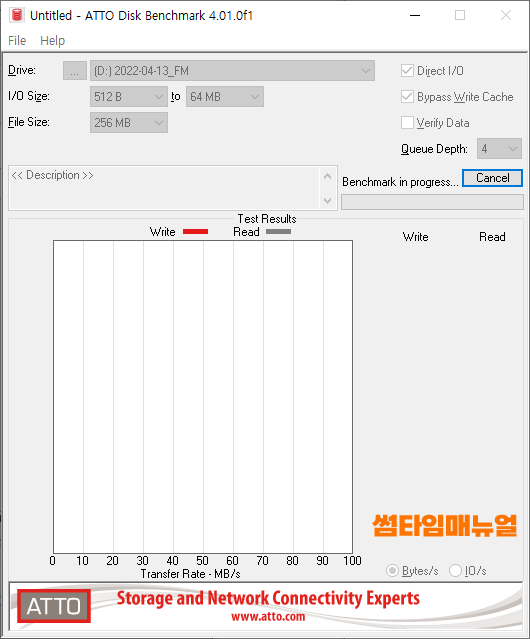
Start 버튼을 누르는 경우 프로세스를 준비하는 과정이 5초~10초 가량 소요 되며 Cancel 버튼을 통해 취소할 수도 있습니다
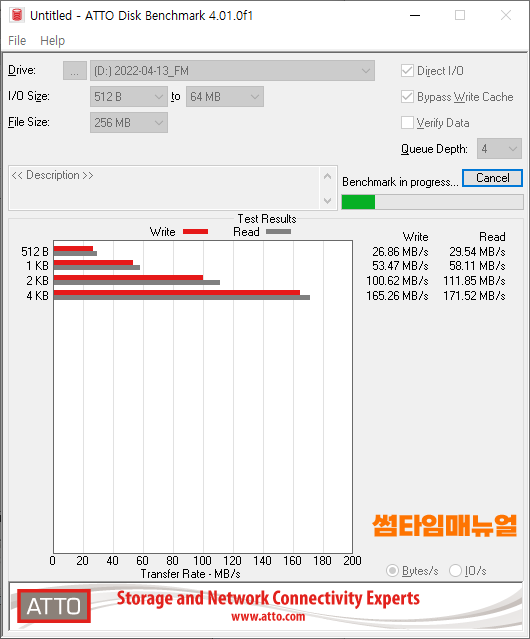
각 캐시파일의 입력과 출력시 얼마만큼의 속도를 보여주는지에 대해 확인이 가능합니다
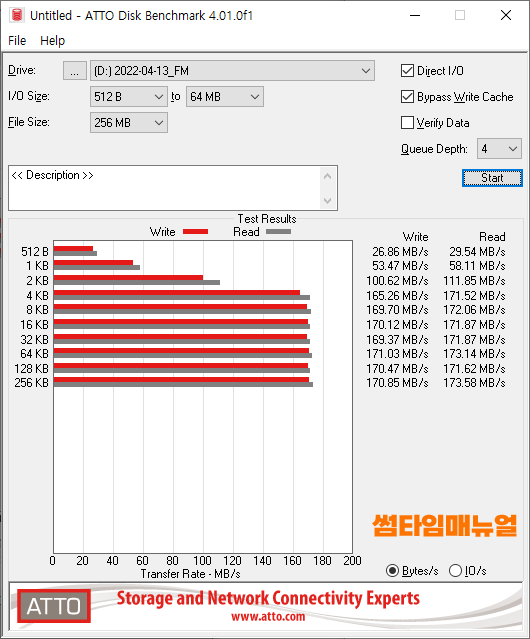
각 파일의 용량별 읽기/쓰기 속도가 확인됩니다
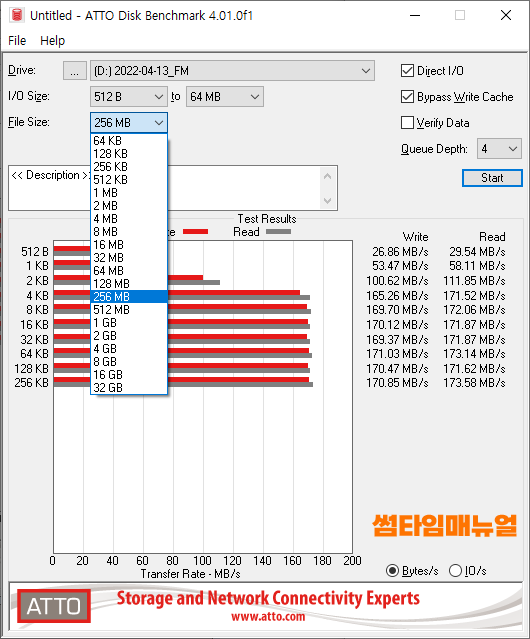
파일의 용량을 늘려 테스트를 진행한다면 위의 항목에서 최대 32GB까지 테스트가 가능하므로 위의 항목에서 테스트하고자 하는 값을 선택하여 테스트를 진행하도록 합니다
'기타유틸리티' 카테고리의 다른 글
| 우클릭 금지 사이트 이미지 다운로드 방법 (0) | 2022.10.03 |
|---|---|
| 노트북 배터리 수명 체크 방법 (CMD 명령어) (0) | 2022.09.17 |
| 인터넷 추가단말서비스 가입 안내 우회 방법 (0) | 2022.06.17 |
| 인공지능과 사람과의 번역 협업 시스템 소개 - 트랜심 솔루션 (0) | 2022.06.09 |
| 웹 사이트 사이트 차단 설정 플러그인 Website Blocker - 시간설정 (0) | 2022.05.30 |




댓글